Slik legger du til alt-tekst i et bilde i Powerpoint 2010
Mange av bildene du møter på Internett inkluderer noe som kalles alternativ tekst, eller "alt-tekst." Dette er en beskrivelse av bildet som er lagt til det som gjør at en skjermleser, samt noen andre mekanismer, kan bestemme innholdet i bildet. Dette er veldig vanlig for å hjelpe synshemmede til å konsumere visuelle medier.
Du kan også legge til alt-tekst til bilder i Powerpoint 2010-lysbildefremvisning hvis du vet at noen av publikummet ditt kan lese lysbildefremvisning på en måte som alt-teksten kan være viktig. Guiden vår viser deg hvordan du legger til alt-tekst til et bilde i en Powerpoint 2010-lysbildefremvisning.
Hvor skal du legge til alternativ tekst i Powerpoint 2010
Alt-tekstattributtet er noe som er satt individuelt for hvert bilde i lysbildefremvisningen. Verktøy på skjermlesing er ikke i stand til å beskrive eller bestemme innholdet i et bilde, så du må legge til en tittel og beskrivelse for bildet i en spesiell Alt Text-del av menyen for bildeformatering.
Trinn 1: Åpne lysbildefremvisning i Powerpoint 2010.
Trinn 2: Klikk på et lysbilde som inneholder et bilde som du trenger å legge til alt-tekst til.

Trinn 3: Høyreklikk på bildet, og velg deretter alternativet Formater bilde .
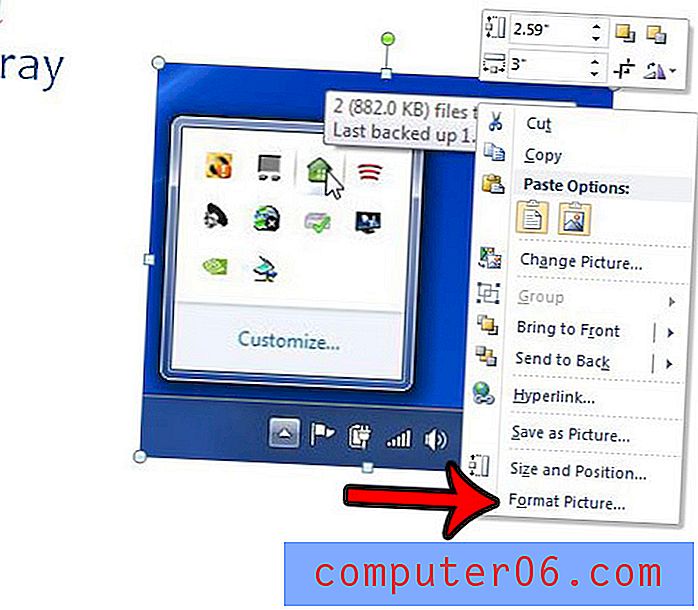
Trinn 4: Klikk på Alt Text- alternativet i venstre kolonne i Format Picture- vinduet.

Trinn 5: Skriv tittelen på bildet i tittelfeltet, og skriv deretter inn en beskrivelse i beskrivelsesfeltet .
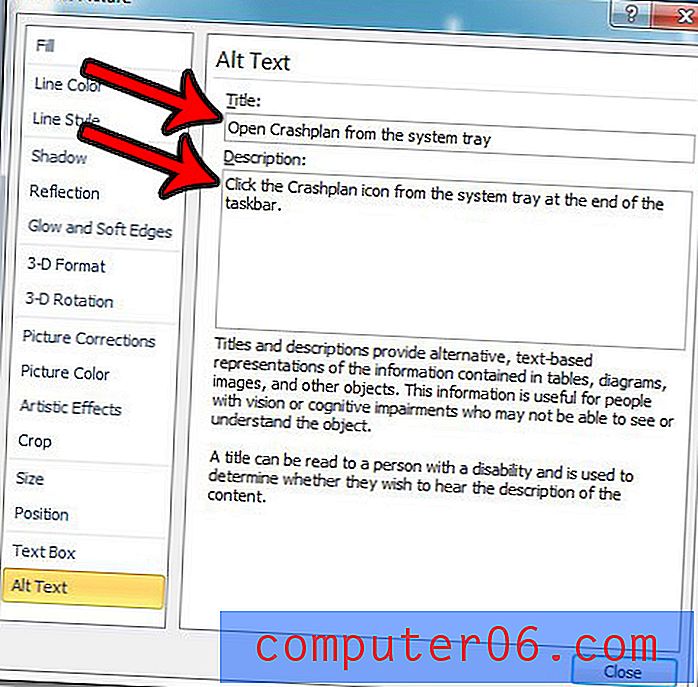
Trinn 6: Klikk på Lukk- knappen nederst i vinduet når du er ferdig.
Er filstørrelsen på Powerpoint-lysbildefremvisningen for stor til at du kan sende den via e-post? Lær hvordan du komprimerer bilder i Powerpoint 2010 og reduser størrelsen på presentasjonsfilen slik at det er lettere å dele med andre.



